인터넷 브라우저의 팝업 차단 기능은 불필요한 광고, 알림 등을 차단하는 기능입니다.
하지만 수강신청, 최적화가 잘 되어있지 않은 사이트 방문, 티켓팅 등을 할 때는 팝업 차단 기능을 해제할 필요가 있습니다.
네이버 웨일의 팝업 차단 해제는 설정에서 가능하며, 30초안에 해제할 만큼 간단합니다.
목차
네이버 웨일 팝업 차단 해제 방법(컴퓨터)
네이버 웨일 팝업 차단 해제 방법(휴대폰)
네이버 웨일 팝업 차단 해제 방법(컴퓨터)
1. [네이버 웨일] 브라우저를 실행합니다.

2. 우측 상단 점 세 개 버튼 > [설정]

3. 스크롤을 내려서 [팝업] 버튼을 클릭합니다.

4. [허용] 버튼을 클릭합니다.
이제 모든 사이트에서 팝업이 허용됩니다.
만약 위의 방법대로 설정했지만, 여전히 팝업 창이 나타다지 않으면 2번 사진의 [방해가 되는 광고 차단]을 해제하면 나타날 수도 있습니다.
네이버 웨일 팝업 차단 해제 방법(휴대폰)
1. [네이버 웨일] 앱을 실행합니다.

2. 하단의 [두줄 버튼] > [설정]
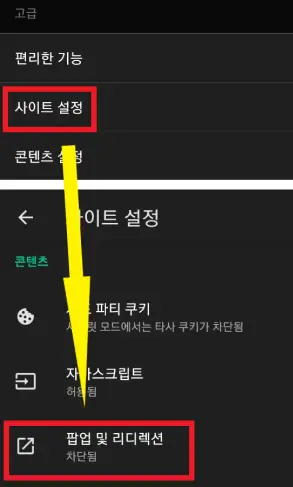
3. 고급의 [사이트 설정] > 콘텐츠의 [팝업 및 리디렉션]

4. 팝업 및 리디렉션의 토글 버튼을 터치합니다.
이제 모든 사이트에서의 팝업과 리디렉션이 허용됩니다.
지금까지 컴퓨터와 휴대폰에서 네이버 웨일 팝업 차단 해제 방법을 알아봤습니다.
도움 되었길 바랍니다.
'브라우저 > 웨일' 카테고리의 다른 글
| 웨일 자동 로그인, 비밀번호 저장 해제 방법(30초컷) (0) | 2024.11.01 |
|---|---|
| 웨일 시작페이지 변경 방법 (0) | 2024.10.25 |
| 네이버 웨일 쿠키 및 캐시 삭제 방법(30초컷) (0) | 2024.10.17 |



